
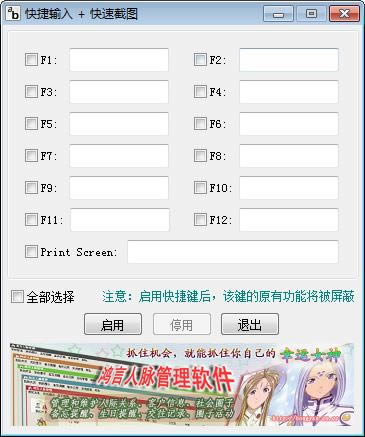
软件大小:529.00 KB
软件授权:共享软件
软件语言:简体中文
阅读次数:
软件等级:
软件类型:国产软件
更新时间:2022-10-07
应用平台:xp/win7/win10/win11
|
图形(Graph)和图像(Image)都是多媒体系统中的可视元素,虽然它们很难区分,但确实不是一回事。图形是矢量图(Vector Drawn),它是根据几何特性来绘制的。图形的元素是一些点、直线、弧线等。图像是位图(Bitmap),它所包含的信息是用像素来度量的。 快捷输入文本和截图工具是一款支持快速输出文字以及一键截图的工具,利用该软件用户能够在玩游戏的时候快速的输入文字,或者是和朋友聊天时一键输入,同时软件支持一键截图,非常方便。 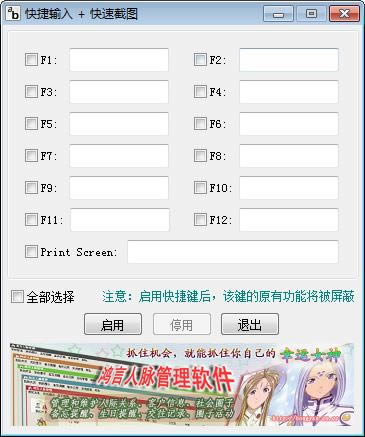 快捷输入文本和截图工具功能介绍在原有快速输入文本的基础上增加了快速截屏功能,可以快速截屏并自动把截图保存到对应的文件夹中。我们知道键盘上的“Print Screen”的按键可以截取整个屏幕,但是无法自动保存图片,必须打开画图程序或PS软件把截图粘贴进取,然后手动保存。这一系列操作不但步骤繁琐,而且对于一些全屏游戏截图来说,来回切换画图程序非常不方便。 快捷输入文本和截图工具使用方法1、按F1到F12键快速输入预定的文本: 设置方法:先选择快捷键(F1到F12),设置对应的文本内容。点击启用按钮开启快捷键,不用的时候点击停用按钮取消快捷键。这些快捷键需要在文本编辑器中使用,比如记事本、Word、文本框等等。注意:启用快捷键后,该键的原有功能将被屏蔽(F12键除外)。 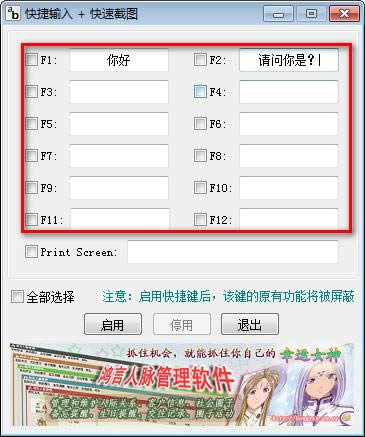 2、按“Print Screen”键自动截取屏幕保存到指定的文件夹: 设置方法:选择“Print Screen”,在弹出的浏览文件夹窗口中选择需要保存截图的目录,或者双击右侧的文本框选择目录。然后点击启用按钮开启快捷键,不用的时候点击停用按钮取消快捷键。 矢量图常用于框架结构的图形处理,应用非常广泛。图形是人们根据客观事物制作生成的,它不是客观存在的;图像是可以直接通过照相、扫描、摄像得到,也可以通过绘制得到。 |
XD拉框助手是一款基于Xd的插件,它能够快速的生成折线图、柱状图、饼图、雷达图、全国各省市的地图,
绘画助手-创作辅助工具-绘画助手下载 v2.0.8.0官方版
绘画助手是一款用于PC端的创作辅助工具软件。绘画助手针对画师们在绘画时可能遇到的各种问题和需求,提
ReaConverter Lite图像批量转换器-ReaConverter Lite图像批量转换器下载 v7.607官方版
ReaConverter Lite图像批量转换器是一个很好的图像转换软件,几乎支持所有的图像格式,
批量图片验证-图片处理工具-批量图片验证下载 v1.0免费版
批量图片验证(图片处理工具)是一款批量上传图片数量验证和批量处理软件,裁剪拖动图片位置,分辨率固定